উইন্ডোজ ১০ এর পাওয়ার বাটনে হাইবারনেট (Hibernate) অপশন যোগ করুন ।
ডিফল্টভাবে উইন্ডোজ ১০ এর পাওয়ার বাটনে ক্লিক করলে তিনটি অপশন আসে ।
১। Sleep
২। Shut Down
৩। Restart
Sleep এর কাজ হচ্ছে আপনার কম্পিউটার অফ করে দিলেও সেটি অন থাকবে এবং পাওয়ার সোর্স থেকে সামান্য পরিমাণ পাওয়ার ইউজ করবে । অ্যাপসগুলো ওপেন থাকবে এবং আপনি যেখান থেকেই Sleep করবেন কম্পিউটার চালু করলে আপনি সেখান থেকেই আবার কাজ করতে পারবেন ।
Shut Down এর কাজ হচ্ছে কম্পিউটারের সকল অ্যাপস বন্ধ হয়ে যাবে এবং আপনার পুরো কম্পিউটারটিই টার্ন অফ হয়ে যাবে ।
Restart এর কাজ হচ্ছে একবার শাট ডাউন হয়ে পুনরায় কম্পিউটারটি আবার চালু হবে ।
আর একটা পাওয়ার অপশন রয়েছে যেটা ডিফল্টভাবে পাওয়ার বাটনে অ্যাড করা থাকে না সেটি হচ্ছে Hibernate . এর কাজ হচ্ছে Sleep এর মত – অ্যাপসগুলো ওপেন থাকবে এবং আপনি যেখান থেকেই Hibernate করবেন কম্পিউটার চালু করলে আপনি সেখান থেকেই আবার কাজ করতে পারবেন । কিন্তু এক্ষেত্রে কম্পিউটারটি কোন পাওয়ার ইউজ করবে না । এই অপশনটি বিশেষ করে ল্যাপটপের জন্য ভালো । কারণ এতে আপনার ব্যাটারি থেকে কোন পাওয়ার ইউজ হচ্ছে না, সো আপনার ব্যাটারি লাইফের উপর কোন এফেক্ট পরবে না ।
ত চলুন দেখি এই Hibernate অপশনটি কিভাবে পাওয়ার বাটনে অ্যাড করবেন —
* Control Panel ওপেন করুন-
* Hardware and Sound এ ক্লিক করুন-
* Change What the Power buttons do তে ক্লিক করুন-
* উপর থেকে Change Settings that are currently unavailable এ ক্লিক করুন-
* তারপর Hibernate অপশনের বামপাশের চেকমার্কে টিক মার্ক দিন- তারপর Save Change এ ক্লিক করুন ।
এখন পাওয়ার বাটনে ক্লিক করে দেখুন Hibernate অপশন চলে এসেছে ।
HARRY Is My Nickname On Facebook.
ধন্যবাদ ।



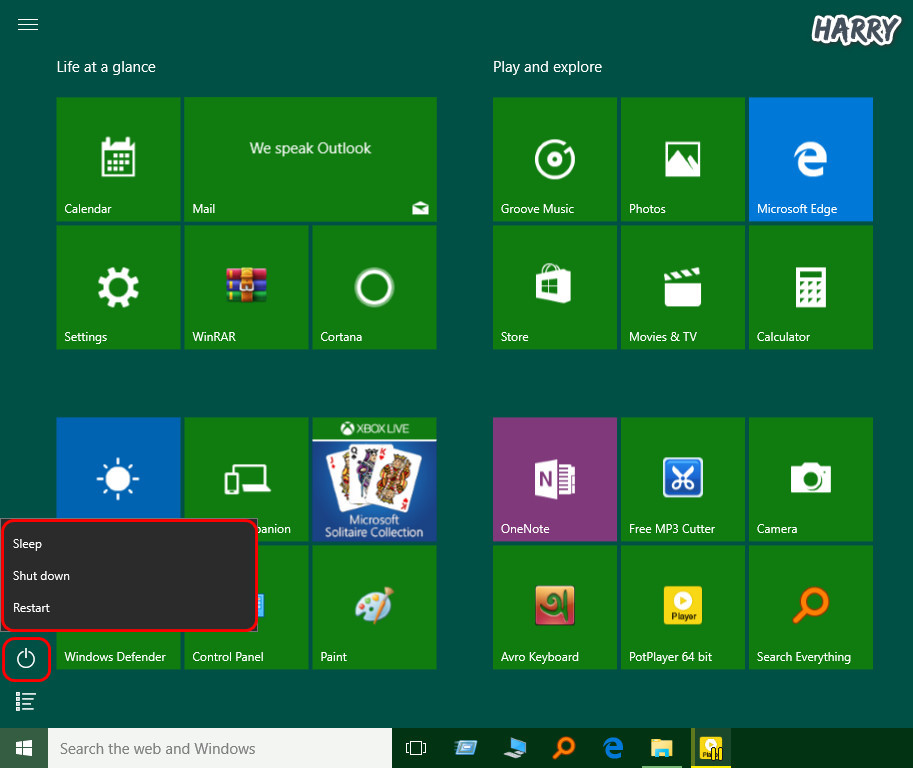
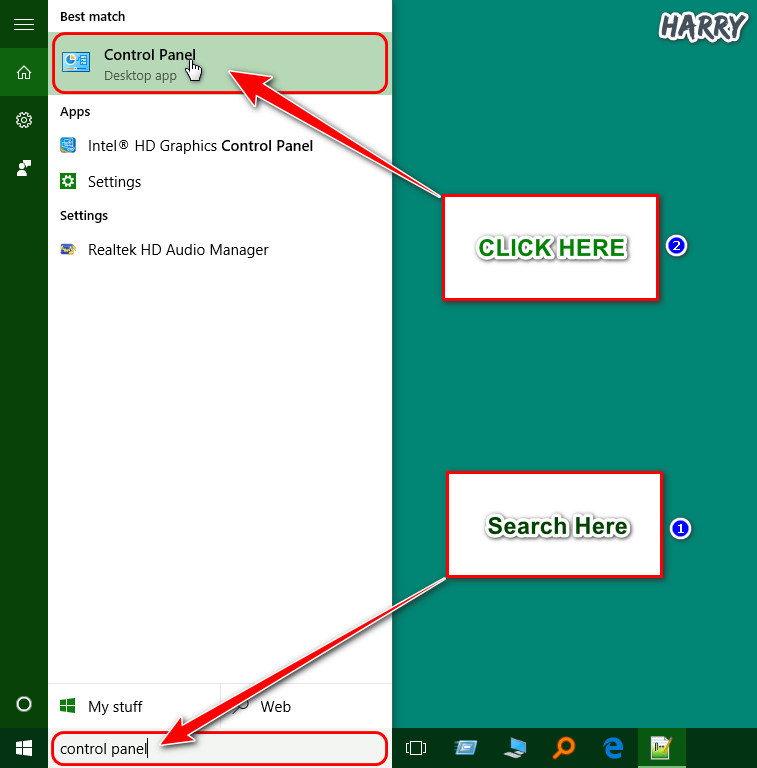
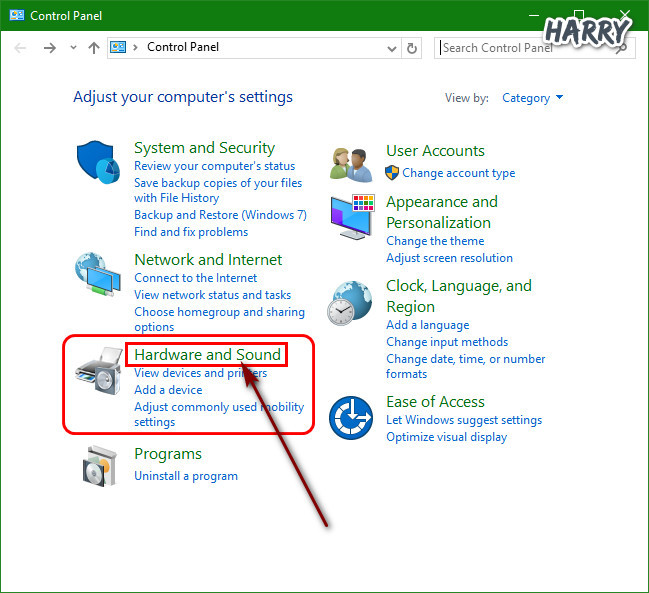
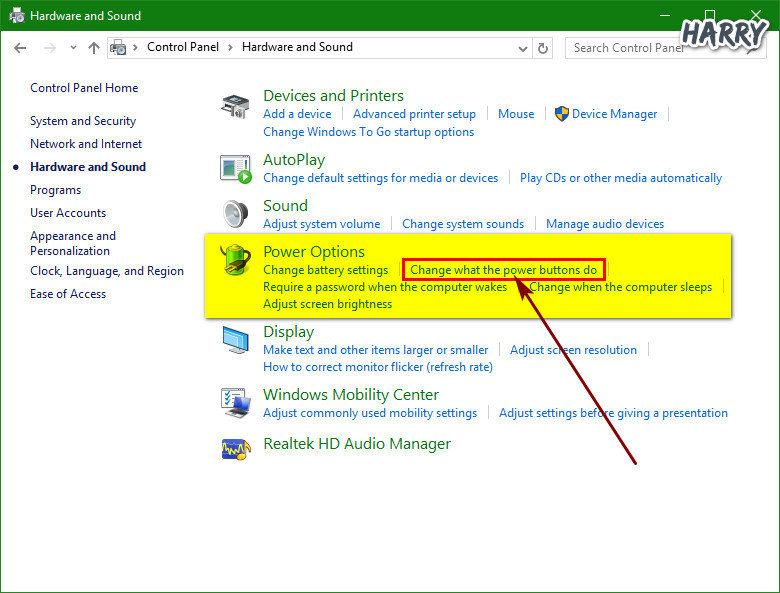
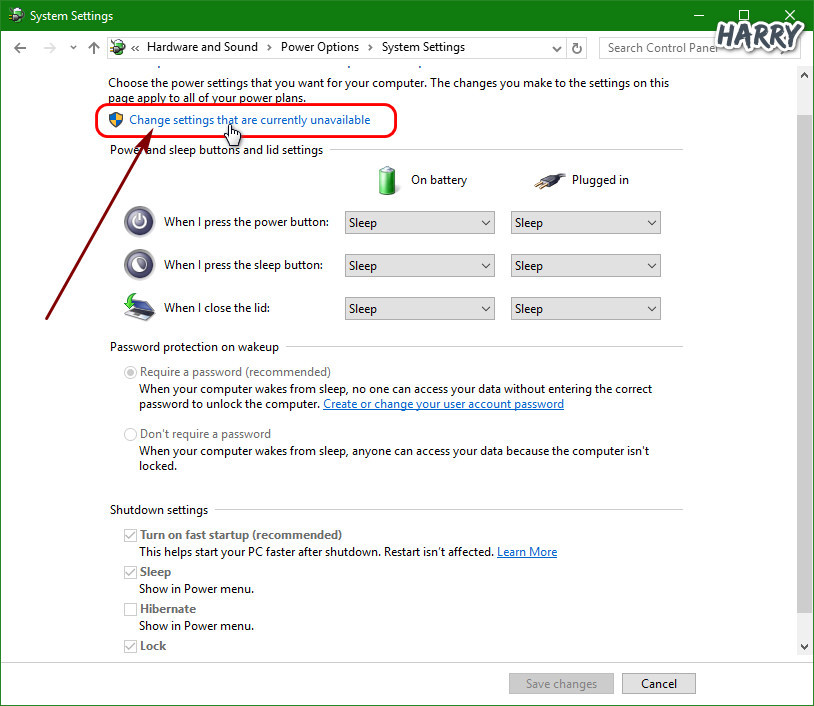
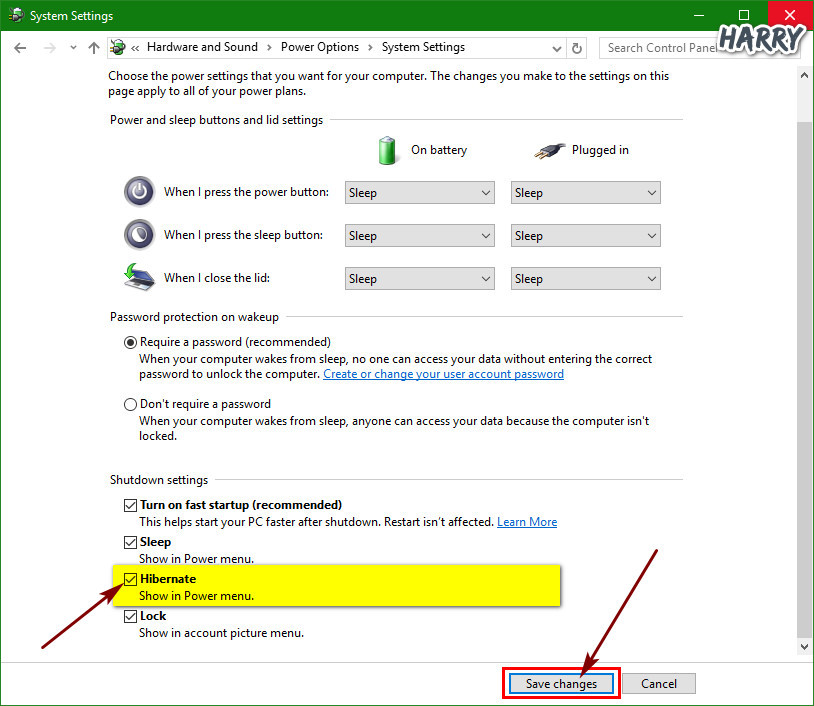
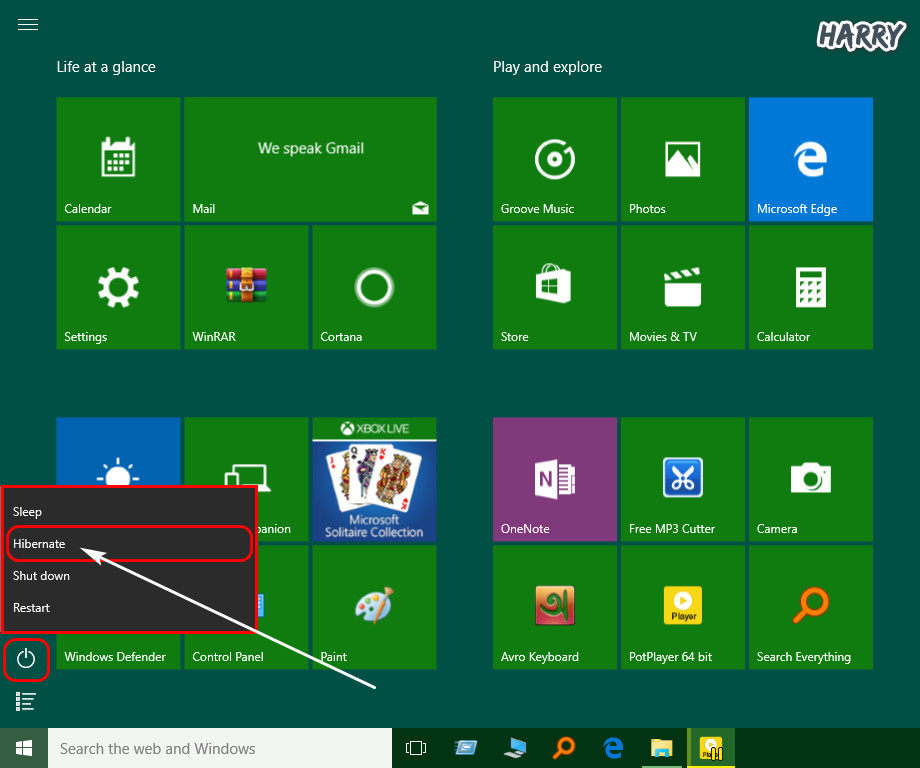
Comments
So empty here ... leave a comment!